おすすめの一般向けキーボード
【パンタグラフ】
2024年10月版 6選+α
[アフィリエイト広告]
更新日 | 公開日 2024年1月15日

【おすすめ6選の製品】
「前置きはいいから、さっさとおすすめ製品を教えてくれ!」という私のようなせっかちな人のためのリンクです。特徴から気になった製品をクリック!
| PEBBLE KEYS 2 K380S | デザイン性のある見た目・そこそこの性能・安めの値段 |
|---|---|
| MX KEYS MINI | カッコいい見た目・高性能 |
| TK-FxPシリーズ | ちゃんとした製品の中で、とにかく値段の安い製品 |
| K780 | デザイン性のある見た目・そこそこの性能 |
|---|---|
| MX KEYS S | カッコいい見た目・高性能 |
| TK-FxPシリーズ | ちゃんとした製品の中で、とにかく値段の安い製品 |
【パンタグラフのキーボードについて】
【パンタグラフ】はノートパソコンで多く採用されているキースイッチです。ノートパソコンでのタイピングに慣れている人だとスムーズに移行できます。薄型で見た目がいいですが耐久性はあまり高くないです。ちなみに【パンタグラフ・スイッチ】は「いくつかあるメンブレン・スイッチの1つ」ですがメンブレンとは分けてカテゴライズされている事が多いです。
【パンタグラフ・キーボード】は「Webサイトの閲覧やネットショッピング・動画視聴・SNS・短時間の事務作業」などの一般用途向けのキーボードで下位~中位グレードの製品になります。当サイトでは、その他のキースイッチを採用している一般向けキーボードのおすすめ製品のページもあります。
◆下位グレードの【メンブレンの一般向けキーボード 】
◆上位グレードの【メカニカルの一般向けキーボード 】
◆高級キーボードの【RealForce 】
◆同じく高級キーボードの【HHKB 】
【キーボード選びのポイント】
製品を選ぶ際に必要となるキーボードについての知識を解説します。
◆フルキーか、テンキーレスか
全てのキーを搭載しているのが「フルキーボード」、テンキー (電卓のような部分)をなくしてコンパクトになったのが「テンキーレス・キーボード」。
◆追加キー
「メディアキー(再生・停止・音量などの操作)」や、「アプリキー(登録したアプリを起動)」があると便利。
◆接続方法
「2.4GHzとBluetoothの2つの無線接続」と「USBでの有線接続」の3種類がある。2.4GHzは低遅延と安定性のある無線接続、Bluetoothはパソコン+タブレットやスマホでも使いたい場合の汎用性のある無線接続、USBでの有線接続は低遅延と安定性に加え無線接続の製品より値段が安い。
◆デバイス登録機能
スイッチなどで素早く利用するデバイス (パソコン・タブレット・スマートフォン)を切り替えられる機能。
◆モバイル機器用スタンド
タブレットやスマートフォンを立てかけてられるスタンドが搭載さている製品がある。
【フルキーか、テンキーレスか】
キーボードのキーにはいくつかの種類があります。【メインキー(キーボードで必須の部分)】、【ファンクションキー(F1やF2など)】、【特殊キー(Print ScreenやHomeやDeleteなど)とアローキー(矢印キー)】、【テンキー(右側の電卓のような部分・10キー)】の部分から成っています。

キーボードは全てのキーを備えている【フルキーボード】が基本ですが、数字入力をたまにしか使用しない人にとってはテンキーは邪魔なのでテンキーを取っ払った物が【テンキーレス・キーボード】になります。テンキーレス・キーボードは省スペースなのでスッキリとしますし、ゲーマーが大きなマウスパッドを使用しても違和感なく設置できます。
さらにキーを無くして小型化した【75%・65%・60%キーボード】もあります。フルキーボードの約75%キーがある物を75%キーボードという感じです。

| フルキーボード (フルキー) | キーボードの全てのキーを備えているモデル。 |
|---|---|
| テンキーレス キーボード (TKL) | テンキーの部分を無くしたモデル。 |
| 75%キーボード | テンキーを無くし、一部の特殊キーも無くしたモデル。 |
| 65%キーボード | ファンクションキーとテンキーを無くし 一部の特殊キーも無くしたモデル。 |
| 60%キーボード | ファンクションキー、特殊キー、 アローキー、テンキーを無くしたモデル。 (メインキーのみ) |
画像にはありませんが「テンキーと特殊キーを無くし、メインキー・ファンクションキー・アローキーの70%キーボード」的な製品もあります。またノートパソコンはキーを搭載するスペースが限られるため特殊な配列をした製品も少なくありません。
テンキーレスを使っていてやっぱりテンキーが欲しかったという場合はフルキーボードを買い直すのもありますが、テンキー単体を買うという選択肢もあります。テンキー単体だとテンキーを左に配置できる利点もあります。
【75%・65%・60%】の製品数は少ないのでマイナーはキーボードになります。また「〇〇%」という表記は最近出てきた言葉なので使用していないメーカーは多く「テンキーがない物は75%でも65%でもテンキーレス」としている事は普通にあります。
【追加キー】
キーボードの中には、追加キーのある製品があります。特にゲーミング・キーボードに多いです。
| メディアキー | 動画や音楽の再生・一時停止・音量調節・次の曲へ、などの操作が行える。 製品によってキーの数は違ってきます。 |
|---|---|
| ダイヤル ホイール | 音量調節やスクロール、ズームアップ・ダウンなどの操作が行える。 |
| アプリキー | 登録したアプリ (ソフトウェア)の起動を実行できる。 |
| Fnキー | ShiftキーやCtrlキーのように扱える。 ファンクションキーに任意の操作を登録し Fnキーを押してる間だけ割り当てた操作を行える。 (製品によっては任意のキーを登録できない製品もあります) |
| マクロキー | 任意の操作を登録して、その割り当てた操作を行える。 複数の操作の組み合わせを1つのボタンに集約する事もできる。 |

【マクロキー】について、もう少し解説すると任意に設定した処理を実行するキーで、簡単なモノだと【コピー(Ctrl+C)】や【ペースト(Ctrl+V)】などをマクロキーに設定し、1つのキー操作でコピーやペーストなどの複数キー操作を実行可能にする事ができます。もちろんもっと複雑な設定も可能です。
ただ競技性のある対戦ゲーム(e-Sportタイトル)では、1つのキーで複数のキー操作などを実行するとハードウェア・チートとみなされ最悪BAN (※)されます。 そういうゲームをプレイする場合は【1キー・1アクション】が基本なため注意が必要です。また連射機能もNGとなります。
その他としては【キーロック機能をオン・オフするキー】や【LEDをオン・オフするキー】などがあります。
【接続方法】
キーボードとパソコンの接続は【有線 (ワイヤード)】と【無線 (ワイヤレス)】の2種類があります。また有線接続には【USB】と【PS/2】の2つ、無線接続にも【2.4GHz帯】と【Bluetooth】の2つの接続方法があります。全部で4つの接続方法。
有線接続では【USB】が主流で、現在販売されている有線接続のキーボードはほぼUSB接続の製品になります。 【PS/2】はUSBが生まれる前からあるキーボードとマウスを接続する規格で、現在では古い機器や規格を指す【レガシーデバイス】に入っています。

後述する【同時押し】については、以前はUSBよりもPS/2の方が優れていましたが現在ではUSB接続でも問題なくなりました。USB接続だと上で解説した【追加キー】を搭載できる利点もあります。
無線接続では【2.4GHz帯】と【Bluetooth】の2つ共に選択肢はあります。2.4GHz帯での接続は専用の回線を使用するため低遅延かつ接続の安定性があります。 ゲームなどのタイミングや切断されない事が重要な場合は2.4GHz帯を選びます。ただ付属するUSB接続での専用のレシーバー (無線受信機)が必要なのと対応したOS上 (Windows・macOS・Chrome OSなど)でしか動作しません (iPadOS・iOS・Androidなどとは接続できない事が多い)。

上は2.4GHz帯接続の専用レシーバーの画像です。多くは超小型のUSBメモリと同等の大きさになります。1つのレシーバーでマウスとキーボードの両方の接続をカバーするレシーバーもあります。下はゲーミング用の高性能なRAZERのレシーバーと、マウス用ですが低遅延かつ安定性のために大型になったZOWIEのレシーバー (充電スタンドも兼ねていて画像ではマウスを充電している状態)。

Bluetoothは2.4GHz帯よりも遅延があり接続の安定性も劣りますが、何よりも汎用性が高いのが魅力です。現在のパソコン・タブレット・スマホにはBluetoothレシーバーが搭載されているのでペアリングをするだけで、どの機種でもBluetooth接続のキーボードを利用できます。OSの種類も関係ありません。もしBluetoothレシーバー非搭載のパソコンの場合はBluetoothアダプター (レシーバー) を別途購入すればBluetooth製品との接続ができるようになります。
用途としてはゲームなどのミスできない入力を行う場合は「有線接続か2.4GHz帯」、入力ミスをしてもやり直せる場合なら「Bluetooth」でもオッケーという感じになります。
また【USB・2.4GHz帯・Bluetooth】の3つの接続方法に対応したキーボード、【USBとBluetooth】や【2.4GHz帯とBluetooth】などの2つの接続方法に対応したキーボードも少なくないので複数の用途がある場合や複数の機器と接続する場合は、そういうキーボードを選ぶといいです。もちろん用途別にキーボードを使い分けるのもあり。
【デバイス登録機能】
キーボードの中には複数のデバイス (パソコン・タブレット・スマートフォン)との接続を想定した製品があり、そういう製品には登録したデバイスをスイッチやボタンなどの操作ですぐに使用するデバイスを切り替える事ができる機能が搭載されています。
例えばパソコンを操作していたらスマホに通知が来たので、デバイス切り替えでスマホにして通知の返信を書き送信、またデバイス切り替えでパソコンに戻してパソコン作業を再開という事がスムーズにできます。製品によりますが3台までのデバイスを登録できるキーボードが多いです。
【モバイル機器用スタンド】
タブレットやスマートフォンでの使用を想定したキーボードにはタブレットやスマホを差し込める溝があったり、スタンドが付属していたりします。

パソコンとモバイル機器の両方で1つのキーボードを利用したい人には便利です。 ただ接続はBluetoothなので、Bluetooth接続ができるキーボードならタブレットやスマホと接続して利用できます。タブレット用などとなっているのは溝があったりスタンドが付属しているだけで、スタンドがないキーボードでも別途スタンドを用意すれば同じになります。
【簡易スペック表 (掲載製品の目次)】
値段は変動しますし、基本的にamazon.co.jpを基準にしていますので参考程度にして、実際の値段は各製品のリンク先のショッピングサイトで確認して下さい。
★が付いている製品が「おすすめ6選の製品」で多くの人に勧められる物になります。★が付いていない製品は「次点の製品」で多くの人には勧められないが良品で「ある人にとっては全然アリな物になりうる製品」になります。
| 製品名 (メーカー) | 追加キー | 接続 | その他 | 値段 |
|---|---|---|---|---|
| ★PEBBLE KEYS 2 K380S (logicool) | Fnキー | 2.4GHz (USB-A) Bluetooth | デバイス登録3台 乾電池 | 4,500円 |
| K480 (logicool) | Fnキー | Bluetooth | タブレットスタンド デバイス登録3台 乾電池 | 4,000円 |
| ★MX KEYS MINI (logicool) | Fnキー | 2.4GHz (USB-A) Bluetooth | Logicool Flow デバイス登録3台 バックライト バッテリー内蔵 | 16,500円 |
| KEYS TO GO 2 (logicool) | Fnキー | Bluetooth | デバイス登録3台 コイン電池 | 12,000円 |
| ★TK-FxPシリーズ (elecom) | Fnキー | 2.4GHz (USB-A) Bluetooth USB-A (有線) | デバイス登録3台 乾電池 | 2,000円 |
| TK-DCP01BK (elecom) | Fnキー | Bluetooth | タブレットスタンド 乾電池 | 4,000円 |
| 製品名 (メーカー) | 追加キー | 接続 | その他 | 値段 |
|---|---|---|---|---|
| K580 (logicool) | Fnキー | 2.4GHz (USB-A) Bluetooth | タブレットスタンド デバイス登録2台 乾電池 | 8,000円 |
| ★K780 (logicool) | Fnキー | 2.4GHz (USB-A) Bluetooth | タブレットスタンド Logicool Flow デバイス登録3台 乾電池 | 9,000円 |
| Signature Slim K950 (logicool) | Fnキー デバイス切替 | 2.4GHz (USB-A) Bluetooth | Logicool Flow デバイス登録3台 乾電池 | 10,000円 |
| ★MX KEYS S (logicool) | Fnキー デバイス切替 | 2.4GHz (USB-A) Bluetooth | Logicool Flow デバイス登録3台 バックライト バッテリー内蔵 | 20,000円 |
| ★TK-FxPシリーズ (elecom) | Fnキー | 2.4GHz (USB-A) Bluetooth USB-A (有線) | デバイス登録3台 乾電池 | 2,000円 |
【テンキーレス・キーボード】
【PEBBLE KEYS 2 K380S】logicool
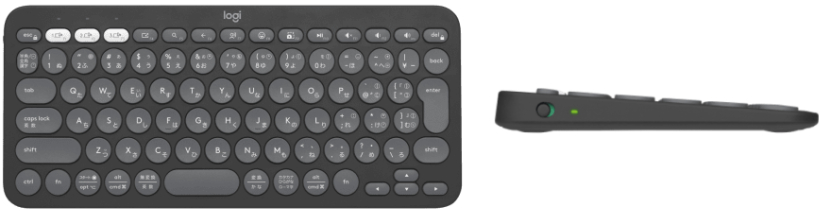
| サイズと重量 | 279 x 124 x 16mm(WxDxH) 415g (電池含む) |
|---|---|
| 追加キー | Fnキー |
| 接続方式 | Logi Bolt (2.4GHz / USB-A)・Bluetooth |
| 電源 | 単4形乾電池2本 |
| 発売日 | 23年10月19日 |
おすすめ6選の1つ。 キーが丸形でボディ部分との色も違いデザイン性のある小型キーボードが【PEBBLE KEYS 2 K380S】になります。カラーはブラック(グラファイト)・ホワイト(オフホワイト)・グレイ(グレージュ)・ピンク(ローズ)・ブルーの5色と豊富です。好きな人はコレ1択という感じになると思います。
「Logicool EASY-SWITCH」対応で3台までデバイスを登録でき、登録したデバイスをすぐさま切り替え可能です。純粋なテンキーレスではなく特殊キーが短縮されアローキー(矢印キー)がメインキーの中に組み込まれています。キーピッチ(キーとキーの間隔)が18mmなので少し狭くて打ちづらいです (通常のキーボードは19mm)。
2.4GHz帯での接続は「Logi Boltレシーバー」を使用しますがレシーバーは付属しません。つまり2.4GHzで接続したい場合は「Logi Boltレシーバー」を別途購入する必要があります (千円ちょい)。


【K480】logicool

| サイズと重量 | 299 x 195 x 20mm(WxDxH) 820g |
|---|---|
| 追加キー | Fnキー |
| 接続方式 | Bluetooth |
| 電源 | 単4形乾電池2本 |
| 発売日 | 2014年9月12日 |
タブレットやスマートフォンを立てられるスタンドを内蔵したキーボードが【K480】になります。3台まで登録したデバイスをすぐさま切り替えられるダイヤルも付いているためパソコン・タブレット・スマホなど複数デバイスでキーボードを使う場合に便利です。
タブレット・スマホなどは「最大厚さ10.5mm、最大幅258mm」まで対応。純粋なテンキーレスではなく特殊キーが短縮されアローキー(矢印キー)がメインキーの中に組み込まれています。カラーはブラックとホワイトの2色。

【MX KEYS MINI】logicool

| サイズと重量 | 295.99 x 131.95 x 20.97mm(WxDxH) 506.4g |
|---|---|
| 追加キー | Fnキー |
| 接続方式 | Logi Bolt (2.4GHz / USB-A)・Bluetooth |
| 電源と充電方法 | 専用バッテリー・USB-A to C接続で充電 |
| 発売日 | 2021年11月11日 |
おすすめ6選の1つ。 ロジクールのプレミアム製品「Masterシリーズ」のテンキーレス・キーボードが【MX KEYS MINI】になります。キーが少しくぼんでいてタイピングがしやすいです。バックライトを搭載しているため暗い場所でもキーの視認ができます。
「Logicool EASY-SWITCH」対応で3台までデバイスを登録でき、登録したデバイスをすぐさま切り替え可能です。「Logicool Flow (WindowsとMac間などをシームレスに行き来できる)」機能搭載のマウスとペアリングする事でLogicool Flowに対応 (使う人には神機能)。
純粋なテンキーレスではなく特殊キーが短縮されアローキー(矢印キー)がメインキーの中に組み込まれています。2.4GHz帯での接続は「Logi Boltレシーバー」を使用しますがレシーバーは付属しません。つまり2.4GHzで接続したい場合は「Logi Boltレシーバー」を別途購入する必要があります (千円ちょい)。カラーはブラック(グラファイト)・ホワイト(ペールグレー)・ピンク(ローズ)の3色。


【KEYS TO GO 2】logicool

| サイズと重量 | 250 x 105 x 8.97mm(WxDxH) 222g |
|---|---|
| 追加キー | Fnキー |
| 接続方式 | Bluetooth |
| 電源と充電方法 | コイン電池 (CR2032) 2個 |
| 発売日 | 2024年6月27日 |
ロジクールの超薄型で小型軽量なキーボードが【KEYS TO GO 2】になります。ロジ的にはモバイル向けですが、自宅などでちょっとキーボードを使うライトユーザーにも向いたキーボードです。電源は薄くするために単4形乾電池ではなく「CR2032のコイン電池 (ボタン電池)」になっています。ただCR2032はコンビニにも売っているメジャーなコイン電池なので入手性は高いです。
キーピッチが18mmと通常の19mmより1mm短いので19mmに慣れている人は慣れるまでタイピングしづらいと思います。また「@キー」付近のキーは半分程度の大きさなので、そこは非常に打ちづらいです。カバーが付いていてカバーを付けたタブレットのように使用しない時は閉じる事ができます。
「Logicool EASY-SWITCH」対応で3台までデバイスを登録でき、登録したデバイスをすぐさま切り替え可能です。接続は「Bluetooth」の無線接続のみなので日常的にガッツリとタイピングをする人には向きません (ガッツリな人は2.4GHz帯の無線か有線)。
【TK-FxPシリーズ】elecom

| サイズと重量 | 約289.2 x 127.5 x 21.2mm(WxDxH) 約374g (電池含まず)・約394g (USBモデル) |
|---|---|
| 追加キー | Fnキー |
| 接続方式 | 2.4GHz(USB-A)・Bluetooth・USB-A (有線) |
| 電源 | 単4形乾電池2本 (有線モデルはUSB接続で給電) |
| 発売日 | 2017年12月 |
おすすめ6選の1つ。 【TK-FxPシリーズ】はシンプルなテンキーレス・キーボードになります。接続方式別 (2.4GHz・Bluetooth・USB)に3モデルあります。Bluetoothモデルはマルチペアリング対応(3台)で登録したデバイスをすぐさま切り替えられるスイッチを搭載。純粋なテンキーレスではなく特殊キーが短縮されアローキー(矢印キー)がメインキーの中に組み込まれています。カラーはブラックとホワイトの2色。

【TK-DCP01BK】elecom

| サイズと重量 | 295 x 166 x 23.5mm(WxDxH) 約440g (電池含まず) |
|---|---|
| 追加キー | Fnキー |
| 接続方式 | Bluetooth |
| 電源 | 単3形乾電池1本 (USB接続での給電にも対応) |
| 発売日 | 2017年1月 |
タブレットやスマートフォンを立てられるスタンドを内蔵したキーボードが【TK-DCP01BK】になります。接続はBluetoothのみで、Bluetoothのマルチペアリング対応(3台)で登録したデバイスをすぐさま切り替えられるスイッチを搭載。
スタンド部分に電源スイッチが搭載されていてタブレットなどを立てると電源がオンになる便利機能搭載 (手動でのオン・オフスイッチもあります)。「電池切れや電池がない」時のためにUSB接続でも給電できます (充電ではなく給電なので繋げっぱなしじゃないと動作しません)。
純粋なテンキーレスではなく特殊キーが短縮されアローキー(矢印キー)がメインキーの中に組み込まれています。キーピッチ(キーとキーの間隔)が17.5mmなので少し狭くて打ちづらいです (通常のキーボードは19mm)。
【フルキーボード】
【K580】logicool
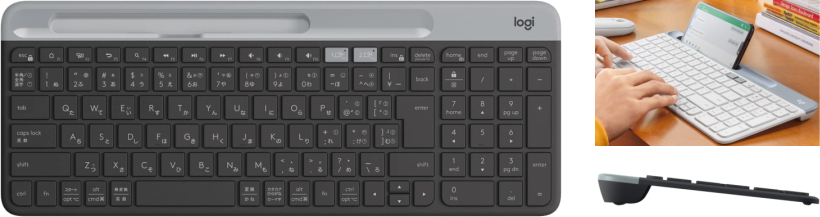
| サイズと重量 | 373.5 x 143.9 x 21.3mm(WxDxH) 558g (電池含む) |
|---|---|
| 追加キー | Fnキー |
| 接続方式 | Unifying (2.4GHz / USB-A)・Bluetooth |
| 電源 | 単4形乾電池2本 |
| 発売日 | 2023年1月26日 |
タブレットやスマートフォンを立てられるスタンドを内蔵したキーボードが【K580】になります。「Logicool EASY-SWITCH」対応で2台までデバイスを登録でき、登録したデバイスをすぐさま切り換え可能ためパソコン・タブレット・スマホなど複数デバイスでキーボードを使う場合に便利です。
スタンドの溝は「幅175.7mm・奥行き10.3mm・高さ11mm」となっています。タブレットの横向きは幅が足らないため設置できず、10インチのタブレットの縦向きでも175.7mm以上あると設置できないので注意 (第9世代のiPadは設置でき、第10世代のiPadは設置できません)。スマホは縦・横どちらでも設置できます。
純粋なフルキーボードではなく特殊キーが短縮されアローキー(矢印キー)がメインキーの中に組み込まれています。カラーはブラック(グラファイト)・ホワイト(オフホワイト)・ピンク(ローズ)の3色。
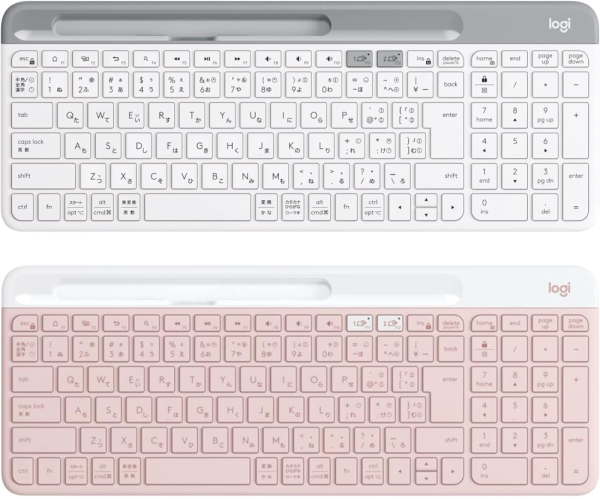
【K780】logicool

| サイズと重量 | 380 x 158 x 22mm(WxDxH) 875g |
|---|---|
| 追加キー | Fnキー |
| 接続方式 | Unifying (2.4GHz / USB-A)・Bluetooth |
| 電源 | 単4形乾電池2本 |
| 発売日 | 2016年7月1日 |
おすすめ6選の1つ。 タブレットやスマートフォンを立てられるスタンドを内蔵したキーボードが【K780】になります。「Logicool EASY-SWITCH」対応で3台までデバイスを登録でき、登録したデバイスをすぐさま切り換え可能ためパソコン・タブレット・スマホなど複数デバイスでキーボードを使う場合に便利です。「Logicool Flow (WindowsとMac間などをシームレスに行き来できる)」機能搭載のマウスとペアリングする事でLogicool Flowに対応 (使う人には神機能)。
キーが丸形でスタンドも少し凝っていてデサイン性のあるキーボードになっています。純粋なフルキーボードではなく特殊キーが短縮されアローキー(矢印キー)がメインキーに組み込まれています。
【Signature Slim K950】logicool

| サイズと重量 | 433.8 x 134.8 x 23.1mm(WxDxH) 685g(電池含む) |
|---|---|
| 追加キー | Fnキー デバイス切替キー |
| 接続方式 | Logi Bolt(2.4GHz / USB-A)・Bluetooth |
| 電源と充電方法 | 単4形乾電池2本 |
| 発売日 | 2024年4月25日 |
ロジクールの【MX KEY S】の廉価版のようなフルキーボードが【Signature Slim K950】になります。主要な機能の「Logicool EASY-SWITCH」や「Logicool Flow」には対応していて見た目も同じ感じとなっています。
「キーキャップの形状」や「バックライトがない」、「ボディ素材の違い (MX KEY Sは一部アルミニウムで耐久性と高級感がある)」、「キーボードスタンドが違う」、電源は「専用バッテリーではなく乾電池」などが違い (キースイッチも違うかもしれない)なので、ガッツリ削られたのではなく、いい感じに削ってくれた廉価版という感じ。
「Logicool EASY-SWITCH」対応で3台までデバイスを登録でき、登録したデバイスをすぐさま切り替え可能です。「Logicool Flow (WindowsとMac間などをシームレスに行き来できる)」機能搭載のマウスとペアリングする事でLogicool Flowに対応 (使う人には神機能)。
2.4GHzでの接続に使用するLogi Boltレシーバー付属。カラーはブラック(グラファイト)・ホワイト(オフホワイト)の2色。

【MX KEYS S】logicool

| サイズと重量 | 430.2 x 131.63 x 20.5mm(WxDxH) 810g |
|---|---|
| 追加キー | Fnキー デバイス切替キー |
| 接続方式 | Logi Bolt(2.4GHz / USB-A)・Bluetooth |
| 電源と充電方法 | 専用バッテリー内蔵・USB-A to C接続で充電 |
| 発売日 | 2023年6月8日 |
おすすめ6選の1つ。 ロジクールのプレミアム製品「Masterシリーズ」のフルキーボードが【MX KEYS S】になります。キーが少しくぼんでいてタイピングがしやすいです。バックライトを搭載しているため暗い場所でもキーの視認ができます。
「Logicool EASY-SWITCH」対応で3台までデバイスを登録でき、登録したデバイスをすぐさま切り替え可能です。「Logicool Flow (WindowsとMac間などをシームレスに行き来できる)」機能搭載のマウスとペアリングする事でLogicool Flowに対応 (使う人には神機能)。
テンキーレスの【MX KEYS MINI】とは違い2.4GHzでの接続に使用するLogi Boltレシーバーが付属します。カラーはブラック(グラファイト)・ホワイト(ペールグレー)の2色。

【TK-FxPシリーズ】elecom

| サイズと重量 | 約367.1 x 127.5 x 21.2mm(WxDxH) 約488g (電池含まず)・約508g (USBモデル) |
|---|---|
| 追加キー | Fnキー |
| 接続方式 | 2.4GHz(USB-A)・Bluetooth・USB-A (有線) |
| 電源 | 単4形乾電池2本 (有線モデルはUSB接続で給電) |
| 発売日 | 2017年12月 |
おすすめ6選の1つ。 【TK-FxPシリーズ】はシンプルなフルキーボードになります。接続方式別 (2.4GHz・Bluetooth・USB)に3モデルあります。Bluetoothモデルはマルチペアリング対応(3台)で登録したデバイスをすぐさま切り替えられるスイッチを搭載。純粋なフルキーボードではなく特殊キーが短縮されアローキー(矢印キー)がメインキーの中に組み込まれています。カラーはブラックとホワイトの2色。

【関連ページ】
◆おすすめの一般向けキーボード【メンブレン】
◆おすすめの一般向けキーボード【メカニカル】
◆おすすめの一般向けキーボード【RealForce】
◆おすすめの一般向けキーボード【HHKB】
◆おすすめの特殊キーボード【エルゴノミクス】
◆おすすめの特殊キーボード【マウス機能付き】
◆おすすめのゲーミングキーボード【メンブレン】
◆おすすめのゲーミングキーボード【メカニカル】
◆おすすめのゲーミングキーボード【光学・磁気】
◆おすすめのゲーミングキーボード【RealForce】
◆おすすめのゲーミングキーボード【無線】
◆キーボードレイアウト(キー配列)の設定
◆Shiftキー5回の【固定キー機能】の設定